Son muchas las cosas que se pueden hacer en una tele con Android TV, aunque es evidente que no todas a la vez y mucho menos de primeras. Por eso, hace pocos meses cuando adquirí un nuevo televisor con este sistema decidí realizar ciertos ajustes para poder hacer un uso cómodo y práctico del sistema en próximos meses.
De hecho, por cuestiones que no vienen al caso, tuve que formatear el sistema por completo y, punto por punto, seguí los mismos pasos que la primera vez. Y es que al final son rutinas que te pueden ayudar de cara a tener el televisor completamente a tu gusto. Te las cuento.
1. Instalar un explorador web

Sí, ya lo sé. Navegar por Internet en un televisor no es lo más cómodo del mundo. De hecho, creo que en ninguna ocasión he utilizado la tele para ello. Sin embargo, tener un navegador web en Android TV es fundamental para ciertas acciones como la de descargar APKs de repositorios de confianza que no sean Google Play.
Así, de todos los que hay, Open Browser TV es el que más me convence. Está disponible en Google Play y su uso es tremendamente sencillo. Además, su interfaz está pensada para televisores y agrupa diferentes carpetas para ir accediendo rápidamente a todo el contenido web que desee con unos pocos toques en el mando.
2. Descargar un gestor de archivos

Como ya te decía, me es fundamental poder instalar ciertas apps que, aunque sean de confianza, no están en Google Play. Y además del navegador, es imprescindible tener un explorador de archivos con el que realizar la instalación de APKs y, de paso, poder gestionar archivos que importe en el televisor.
De todos los que hay, reconozco tener una cierta predilección por File Commander Manager. Está disponible de forma gratuita en Google Play y su interfaz es muy sencilla e intuitiva. Lo justo y necesario para no complicarme en exceso en un sistema tan particular como el de Android TV.
3. Desinstalar o deshabilitar apps predeterminadas
Uno de los problemas que me encontré en mi televisor es que tenía poca memoria de almacenamiento interna. Debido a ello es que opté por hacer limpieza de apps que no iba a utilizar, lo cual es ya un clásico cuando hablamos de liberar espacio en Android TV o en cualquier otro sistema operativo.
En mi caso, había varias apps del fabricante del televisor que no me interesaban en absoluto. Sin embargo, no todas ellas se podían desinstalar de forma completa y tuve que recurrir a borrar sus datos y deshabilitarlas. Es cierto que al final siguen en el dispositivo y ocupan algo de espacio, pero es testimonial y se impide que puedan ir robando espacio al sistema.
4. Instalar un launcher que cambie la apariencia

Reconozco que la apariencia de Google TV que tienen ya muchas teles con Android TV me gusta mucho y de ahí que la mayoría del tiempo mantenga el launcher nativo. Sin embargo, me gusta cambiarle la apariencia eventualmente y probar alguno de los muchos launcher que hay para Android TV.
De todos los que hay, me encanta la apariencia que ofrece FLauncher al televisor. Y es que brilla por su sencillez, dejando a la vista únicamente las apps al más puro estilo Apple TV, que es el aparato que tuve antes de tener Android TV y que eventualmente echo de menos a nivel visual.
5. Una app imprescindible para obtener atajos en el mando

De forma predeterminada, el mando de mi televisor trae ya botones que dan acceso rápido a las apps de YouTube, Netflix, Disney+ y Amazon Prime Vídeo. Sin embargo, no son las únicas plataformas de streaming que utilizo. Por tanto, me era muy cómodo poder tener un acceso rápido a las apps que más utilizo y qué mejor que aprovechar los botones que tienen funcionalidades menos importantes (si es que la tienen).
Para ello me valgo de la aplicación Button Mapper, disponible gratis en Google Play. Esta permite asignar nuevas funciones al mando de Android TV y no solo el acceso a apps. Es que la app permite incluso hacer capturas de pantalla.
6. Hacer un test de velocidad

Es verdad que para ver contenido en streaming no se necesita tener la conexión a Internet más rápida del mundo. Sin embargo, y más cuando es contenido en 4K, tener una baja velocidad puede ser un problema. Y es que a menudo esto hace que el contenido se vea en menor resolución o se esté parando todo el rato para cargarse.
Por ello, ya sea con WiFi o por cable, recurro a la app de Netflix. Y no, no me he equivocado al citar la herramienta que uso, ya que Netflix oculta un test de velocidad en su app de Android TV. No es que ofrezca datos muy completos, pero sí suficientes para saber qué tal es la conexión en el televisor, ya sea de cara a consumir contenido en la propia Netflix o cualquier otra plataforma.
7. Google Home, imprescindible para mi móvil
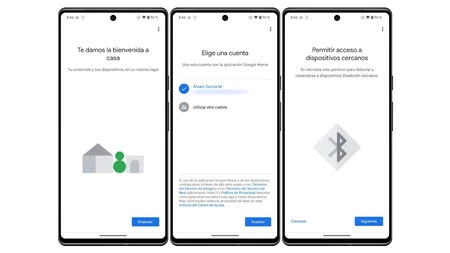
Pese a los ajustes rápidos que se pueden configurar en el mando con apps como Button Mapper que citaba anteriormente, hay una cosa que me trae (a mí y a muchos) de cabeza: escribir con el teclado en pantalla. Por eso, recurrir a la app de Google Home en el móvil es la mejor forma de tener un teclado en Android TV.
La app es compatible tanto con Android como con iPhone, por lo que da igual que móvil esté usando que podré servirme de ella. Además, la configuración es rápida y basta con poner la misma cuenta de Google que en el televisor.



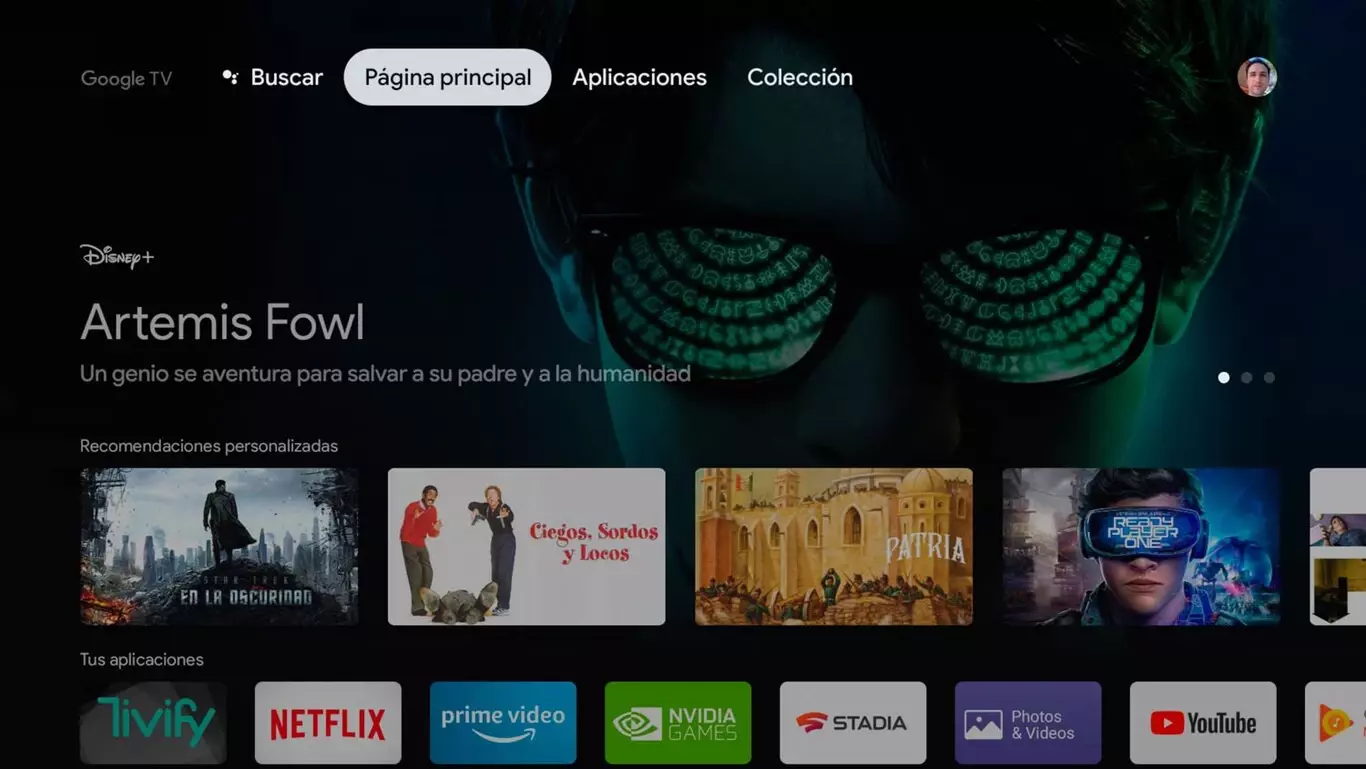



Ver 2 comentarios